כיצד לתקן תאורה אחורית של מקלדת Lenovo לא עובדת
Miscellanea / / August 15, 2021
מקלדות עם תאורה אחורית שימושיות במיוחד כאשר אתה צריך להשתמש במחשב הנייד שלך בסביבה חשוכה, כגון לילה בחוץ או בחדר באור עמום. אנשים המשתמשים במקלדות עם תאורה אחורית נוטים להרגיש לא בנוח כאשר המקלדת עם התאורה האחורית אינה פועלת. אם התאורה האחורית של מקלדת Lenovo שלך לא פועלת, ייתכן שיש תקלה בתוכנה או גם בעיית חומרה. בדוק את שיטת פתרון הבעיות שלהלן שתעזור לך לתקן בעיות אלה.
כיום, רוב החברות עוברות את עבודתן לעבודה מהבית, וזו אחת הסיבות העיקריות מאחורי הפריחה בתעשיית הלפטופים. כתוצאה מכך, מכירת המחשבים הניידים גדלה מיום ליום, ולנובו היא אחת הפופולריות שבהן מכיוון שהוא מספק תמורה לכסף עם תכונות נהדרות כמו כרטיסי מסך, זיכרון SSD, מקלדת תאורה אחורית, וכו ' אך לפעמים אנו נתקלים בבעיות במקלדת התאורה האחורית מכיוון שהיא אינה פועלת כראוי.
תאורה אחורית של מקלדת של מחשב הלפטופ של Lenovo עוזרת לנו להשתמש במקלדת בלילה או במקומות שבהם האור נמוך או כהה. הוא מותקן מראש ברוב המחשבים הניידים של מותג Lenovo, אך לפעמים הוא מפסיק לפעול, ואם גם אתה עומד בפני אותה בעיה, להלן השיטות לתקן אותה. לפני כן, בדוק שיש למערכת שלך מקלדת תאורה אחורית כדי שהתיקונים יוכלו לפעול.
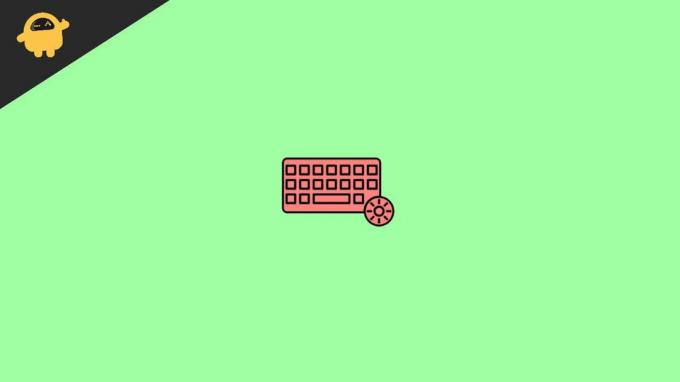
תוכן העמוד
-
כיצד לתקן תאורה אחורית של מקלדת Lenovo לא עובדת
- שיטה 1: הפעל מקלדת תאורה אחורית של מחשב נייד של Lenovo באמצעות מקשי קיצור
- שיטה 2: השתמש ב- Lenovo Vantage כדי להגדיר תאורה אחורית של המקלדת
- שיטה 3: בדוק אם ה- BIOS עובד על המקלדת של תאורה אחורית.
- שיטה 4: הפעל מחדש ובצע ניקוז סוללות של המחשב הנייד
- שיטה 5: עדכן את מנהל ההתקן לגרסה האחרונה
- סיכום
כיצד לתקן תאורה אחורית של מקלדת Lenovo לא עובדת
אם יש לך דגם עם מקלדת תאורה אחורית, יש סיכוי גבוה שהשבת אותו בטעות. לכל דגם מחשב נייד יש קיצור דרך אחר להשבתה ולהפעלת התאורה האחורית של המקלדת. אז נתחיל מהשיטות הבסיסיות המאפשרות את התאורה האחורית למקלדת של מחשב הלפט של לנובו.
שיטה 1: הפעל מקלדת תאורה אחורית של מחשב נייד של Lenovo באמצעות מקשי קיצור

ישנם כמה מקשי קיצור להפעלה או השבתה של התאורה האחורית של המקלדת. כברירת מחדל, זוהי שיטת קיצור דרך להפעיל ולבטל תכונה זו. ברוב הדגמים יש קיצור מקשי תאורה אחורית במקש מקש הרווח. כדי להשתמש במקשי הקיצור האלה, לחץ והחזק את מקש הפונקציה (מקש fn) ולאחר מכן הקש על מקש מקש הרווח כדי להפעיל או להשבית את התאורה האחורית של המקלדת. לחלק מהמחשבים הניידים יש גם רמות בהירות שונות לשימוש בהירות בהתאם למצבך, לחץ לחיצה ממושכת על מקש fn ולאחר מכן לחץ על מקש הרווח כדי להתאים.
אם ברשותך דגם Lenovo Thinkpad, מקש הקיצור הוא מקש עמוד למעלה. לחץ והחזק את מקש fn ולאחר מכן לחץ על מקש הדף למעלה כדי להפעיל את התאורה האחורית של המקלדת. כמו כן, תוכל לחזור על התהליך כדי להשבית את התכונה.
שיטה 2: השתמש ב- Lenovo Vantage כדי להגדיר תאורה אחורית של המקלדת
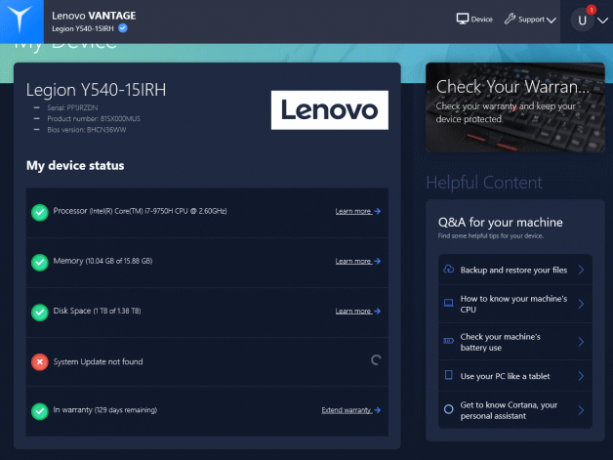
Lenovo Vantage הוא כלי רשמי של Lenovo המאפשר למשתמשים להתאים אישית כל מוצר של Lenovo. חפש ב- Lenovo Vantage. לאחר מכן, הורד והתקן אותו במערכת Lenovo שלך.
פתח את אפליקציית Vantage תוך כדי מעבר למכשיר ולאחר מכן קלט ואביזרים. כעת הגדר את מקלדת התאורה האחורית מהאפשרויות הזמינות כמו הפעלה או השבתה והתאם את בהירות התאורה האחורית של המקלדת.
פרסומות
שיטה 3: בדוק אם ה- BIOS עובד על המקלדת של תאורה אחורית.
לפעמים ה- BIOS מחזיק בתכונות מתקדמות עבור מחשבים ניידים כולל התקני קלט כגון משטח מגע ותאורה אחורית של מקלדת. אם זה נכון לגבי דגם המחשב הנייד הספציפי שלך, עליך להפעיל את התכונה ב- BIOS. כדי לבדוק אם הבעיה היא בחומרה או בתוכנה של המקלדת, עליך לבדוק זאת ב- BIOS.
- הפעל מחדש את המחשב הנייד ולחץ על מקש F1 כאשר אתה רואה את הלוגו של Lenovo בעת ההפעלה. תוכל ללחוץ גם על Enter ket בסטטיסטיקה כדי לפתוח את ה- BIOS במערכת שלך.
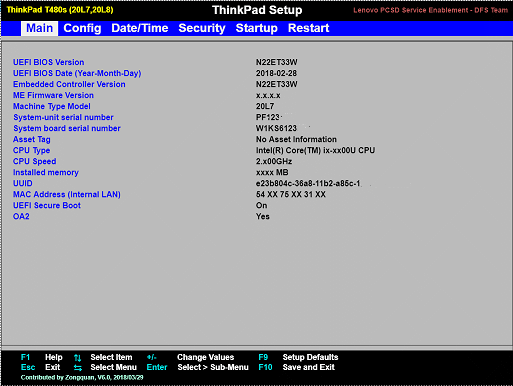
- כעת, לחץ על מקש fn + מקש הרווח או מקש Esc בחלון BIOS כדי לבדוק את התאורה האחורית של המקלדת.
- אם זה לא עובד, עדכן את ה- BIOS. לעזרה נוספת, בקר באתר הרשמי של LENOVO לעדכון.
שיטה 4: הפעל מחדש ובצע ניקוז סוללות של המחשב הנייד
השיטה המוערכת ביותר לתיקון בעיות רבות במערכת שלך היא הפעלה מחדש של המכשיר. לפעמים עקב תקלה טכנית יכולה להיות גם אחת הסיבות מאחורי בעיית התאורה האחורית. כמו כן, ייתכן שתוכנות אחרות יפריעו לביצוע פונקציית התאורה האחורית. עם זאת, אם יש לך סוללה ניתנת להסרה, הסר את הסוללה לאחר כיבוי המערכת, חבר את מתאם ה- AC, החזק את לחצן ההפעלה למשך 10 שניות, התקן את הסוללה וחבר את המתאם למרכזייה והפעל מחדש את מערכת.
יתר על כן, אם יש לך סוללה מובנית במערכת שלך, חבר את מתאם ה- AC ולחץ על לחצן ההפעלה למשך 10 שניות. לאחר מכן, חבר מחדש את מתאם ה- AC והפעל את המערכת.
פרסומות
שיטה 5: עדכן את מנהל ההתקן לגרסה האחרונה
אחרון חביב, עלינו לדאוג למערכת שלנו כדי לעדכן אותה בהתאם לגרסה הנוכחית. לעתים קרובות, גירסאות ישנות של מנהלי התקנים עלולות להיתקל בבעיות מסוימות ועלולות להפריע לחלק מתכונות המערכת. כמו כן, תוכל לעדכן את המערכת בשתי דרכים האחת היא אוטומטית, והשנייה היא ידנית.
עבור אוטומטי, עליך ללחוץ על מקש Windows, לחפש את העדכון בתפריט ההפעלה ולחץ על בדוק אם יש עדכון. לאחר מכן, לחץ על הורד והתקן את העדכון הזמין. לעדכונים ידניים, עליך לבקר באתר Lenovo, לחפש את הגירסה העדכנית ביותר של מנהלי ההתקן ולהוריד ולהתקין אותה אחד אחד. כמו כן, עבור אל מנהל ההתקנים וחפש עדכונים בלחיצה ימנית על מנהל ההתקן ולאחר מכן בחר בסריקה אחר שינויי חומרה.
אם אף אחת מהשיטות לעיל לא עובדת עבורך, ייתכן שיש בעיה בחומרה עצמה. נזק לחומרה יכול להתרחש עקב לחשים במים, או עקב שימוש קשה במקלדת. ברוב המקרים, התאורה האחורית של מקלדת המחשב הנייד גורמת לנזק לאחר 4-5 שנים של שימוש קבוע. אז בדוק את המחשב הנייד שלך ממרכז השירות הקרוב ותחליף את המקלדת.
סיכום
להלן כל התיקונים האפשריים שמקלדת התאורה האחורית של Lenovo אינה פועלת. למרות שיטות פתרון הבעיות יעזרו לך לפתור את הבעיה; אך אם אחת מהשיטות שלעיל אינן פועלות, צור קשר עם התמיכה של Lenovo וקח את המערכת למרכז השירות כדי לתקן אותה. הודע לנו אילו שיטות פותרות את התאורה האחורית של נושא המקלדת בתיבת ההערות.
מאמרים קשורים:
- כיצד לסגור את Windows כאשר אתה סוגר את מכסה המחשב הנייד שלך
- כיצד לתקן אם המקלדת מצפצפת בעת ההקלדה
- פתח את מקלדת הסמלים הסודית באייפון שלך
- תיקון: לא ניתן להסיר פריסת מקלדת ב- Windows 10
- כיצד לשנות מחדש את מקש Alt Gr ל- Alt ב- Windows 10



